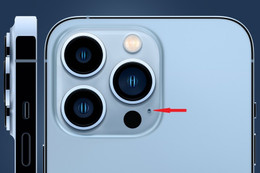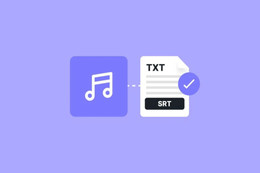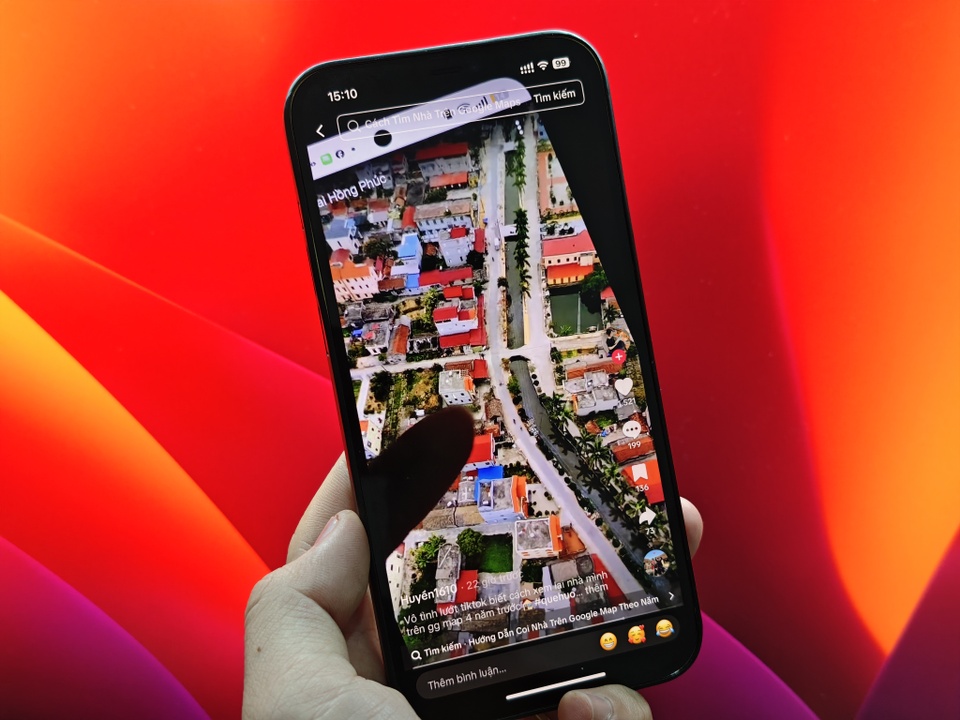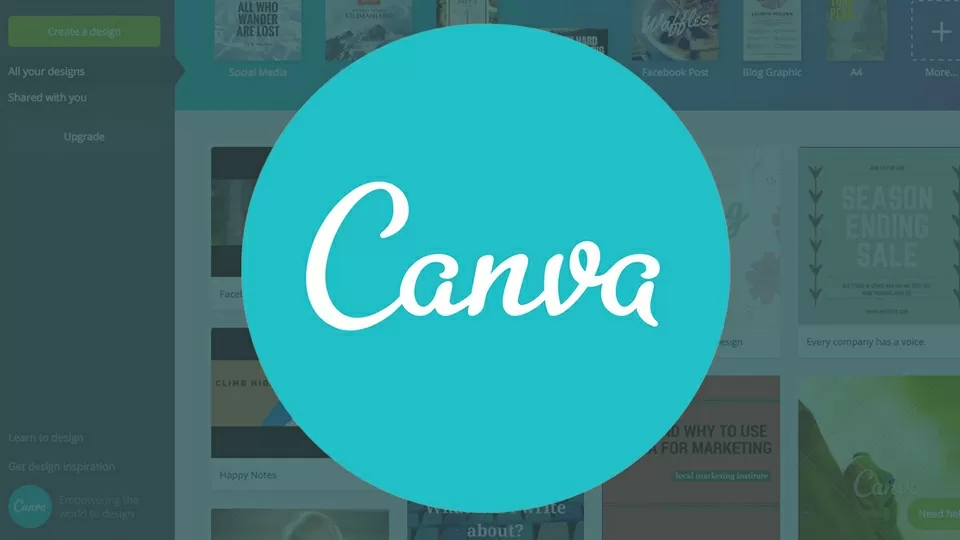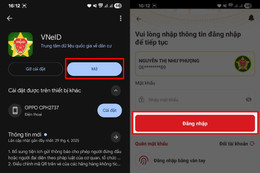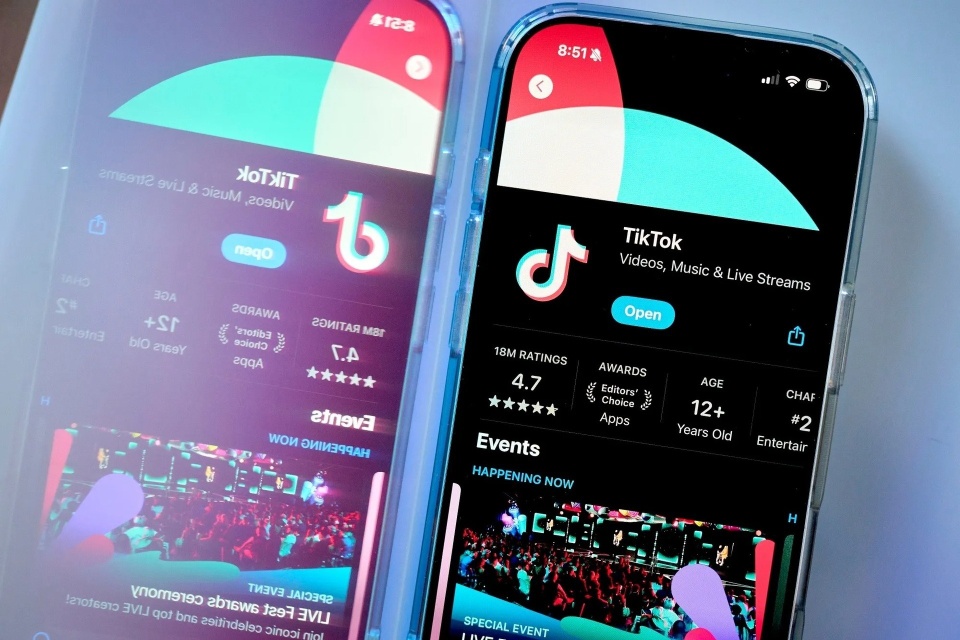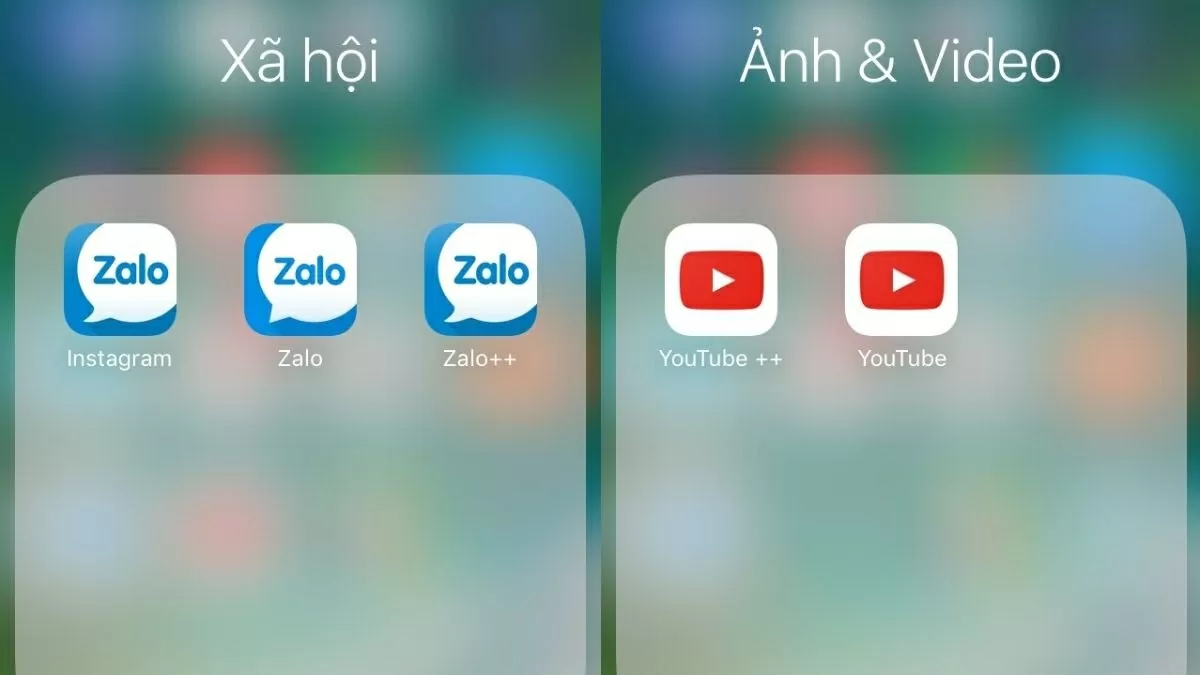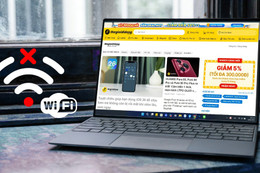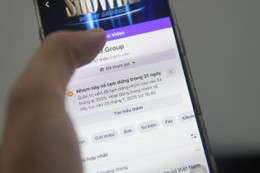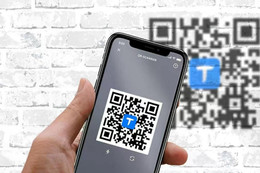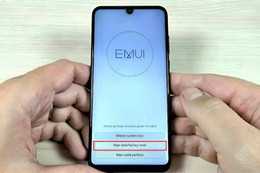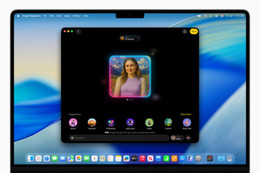Tác dụng của tính năng bình luận trên Story Facebook
Khi bật bình luận trên Story Facebook, bạn có thể tận hưởng những lợi ích sau:
– Tăng cường sự tương tác: Bình luận giúp người dùng có thể giao tiếp trực tiếp với bạn về những gì bạn chia sẻ trên Story, tạo ra một không gian vui vẻ và thú vị.
– Xây dựng mối quan hệ: Khi nhiều người tham gia bình luận, bạn sẽ cảm thấy mối quan hệ với bạn bè hoặc người theo dõi trên Facebook trở nên gắn kết hơn.
– Trải nghiệm người dùng thú vị: Tính năng này giúp Facebook trở thành một nền tảng hấp dẫn, nơi người dùng có thể dễ dàng giao lưu, chia sẻ cảm xúc và nhận phản hồi ngay lập tức.
Cách bật bình luận trên Story Facebook iPhone
Để bật bình luận trên Story Facebook khi sử dụng iPhone, bạn chỉ cần làm theo các bước đơn giản sau:
Bước 1: Mở ứng dụng Facebook
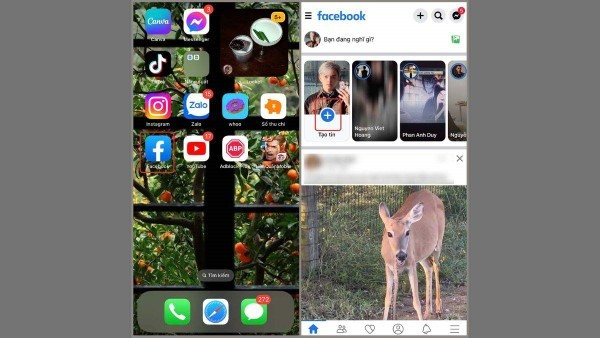
Trước hết, hãy mở ứng dụng Facebook trên điện thoại iPhone của bạn. Tiếp theo, nhấn vào biểu tượng dấu cộng (+) để tạo một tin (Story) mới.
Bước 2: Truy cập Cài đặt tin
Sau khi tạo Story, bạn hãy nhấn vào biểu tượng cài đặt tin (hình bánh răng) ở góc phải màn hình. Tại đây, tìm mục Bình luận.
Bước 3: Bật bình luận
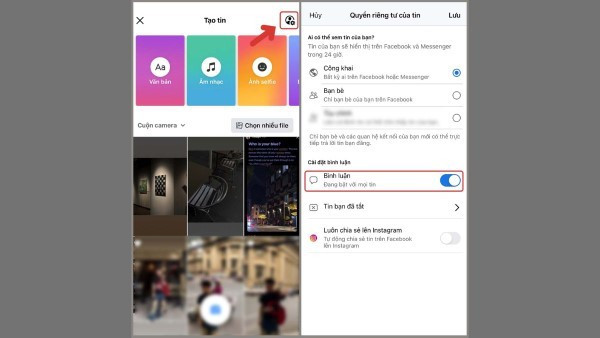
Gạt thanh trượt bên cạnh mục Bình luận để bật tính năng này. Khi thanh trượt chuyển sang màu xanh, bạn đã bật thành công. Đừng quên nhấn Lưu để lưu lại cài đặt của mình.
Cách tắt tính năng bình luận trên Story Facebook
Nếu bạn muốn tắt tính năng bình luận trên Story Facebook, các bước thực hiện gần như tương tự như khi bật bình luận:
Bước 1: Truy cập tạo tin
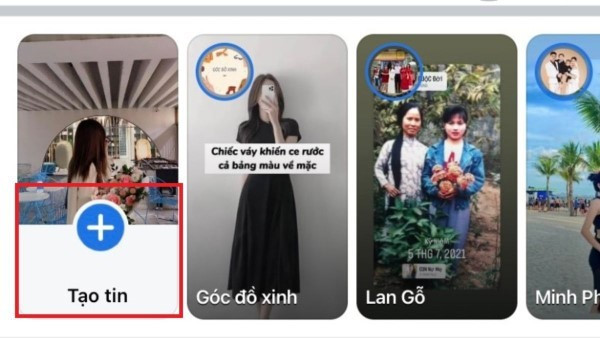
Trước hết, bạn cần mở Facebook và chọn Tạo tin.
Bước 2: Vào mục Cài đặt
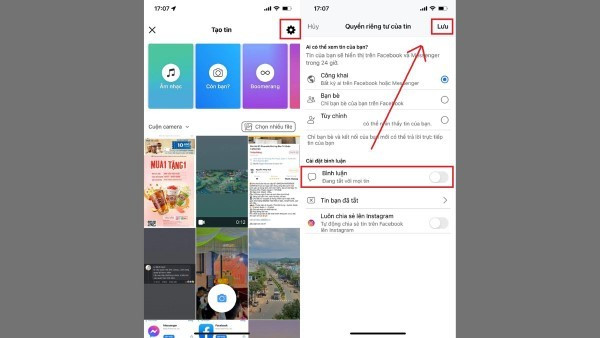
Nhấn vào biểu tượng cài đặt ở góc trên bên phải màn hình. Tại mục Bình luận, gạt thanh trượt sang trạng thái tắt (không hiển thị màu xanh) và lưu lại cài đặt của bạn.
Lưu ý khi sử dụng tính năng bình luận trên Story Facebook
Dưới đây là một số lưu ý quan trọng khi bật bình luận trên Story Facebook:
– Cài đặt một lần cho tất cả: Bạn chỉ cần bật bình luận trên Story một lần, và cài đặt này sẽ tự động áp dụng cho tất cả các tin (Story) tiếp theo.
– Thông báo bình luận: Khi có người bình luận trên Story của bạn, Facebook sẽ gửi thông báo ngay lập tức. Điều này giúp bạn không bỏ lỡ cơ hội để tương tác lại với người xem.
– Không gửi vào Messenger: Bình luận trên Story sẽ không được chuyển tiếp đến hộp thư Messenger của bạn.
– Lưu ý về chế độ hiển thị:
Công khai: Mọi người, bao gồm cả người lạ, đều có thể thấy và bình luận trên Story của bạn, nhưng chỉ những người đã kết bạn mới có thể gửi bình luận.
Bạn bè và Tùy chỉnh: Chỉ những người trong danh sách bạn bè hoặc phạm vi bạn chọn mới có thể bình luận. Những người ngoài phạm vi này, dù đã kết bạn, chỉ có thể xem bình luận mà không thể gửi phản hồi.
Câu hỏi thường gặp về tính năng bình luận trên Story Facebook
1. Tại sao không bật được bình luận trên Story Facebook?
Nếu bạn gặp phải tình trạng không thể bật bình luận, có thể do một trong các lý do sau:
– Kết nối mạng yếu: Mạng không ổn định có thể ảnh hưởng đến việc thiết lập bình luận trên Story.
– Phiên bản Facebook không cập nhật: Nếu bạn chưa cập nhật Facebook lên phiên bản mới nhất, tính năng có thể không hoạt động đúng cách.
– Tính năng bình luận đã bị tắt trước đó: Có thể bạn đã tắt tính năng này trước đó mà quên bật lại.
– Lỗi từ phía Facebook: Đôi khi lỗi từ hệ thống của Facebook cũng có thể gây ảnh hưởng đến tính năng này.
2. Cách sửa lỗi khi không bật được bình luận trên Story Facebook?
Nếu bạn không thể bật bình luận, hãy thử các cách sau:
– Cài lại ứng dụng Facebook: Gỡ bỏ Facebook và tải lại ứng dụng từ cửa hàng (App Store hoặc CH Play).
– Cập nhật Facebook: Kiểm tra và tải phiên bản Facebook mới nhất.
– Kiểm tra cài đặt bình luận: Đảm bảo bạn đã bật tính năng bình luận trong phần cài đặt tin.
– Đăng xuất và đăng nhập lại: Thử đăng xuất tài khoản Facebook và đăng nhập lại.
3. Tại sao không thể xem bình luận trên Story Facebook?
Một số lý do khiến bạn không thể xem bình luận trên Story Facebook:
– Người bình luận đã xóa: Nếu người khác xóa bình luận của mình, bạn sẽ không thể xem được.
– Kết nối mạng yếu: Nếu mạng của bạn không ổn định, bạn sẽ không thể tải bình luận.
– Lỗi từ hệ thống Facebook: Đôi khi có thể có lỗi từ hệ thống khiến bình luận không thể hiển thị.